Se és um jogador que gosta de jogar tanto na PS4 como na Nintendo Switch, deves estar a pensar se podes ligar o teu comando da PS4 à Switch. Infelizmente, não existe uma forma oficial de o fazer sem equipamento adicional. No entanto, podes usar adaptadores Bluetooth para este fim.
O que é necessário para ligar o comando da PS4 à Nintendo Switch
Para ligar o DualShock 4 à Nintendo Switch, é necessário obter um adaptador especial que permita “disfarçar” o DualShock como um comando compatível com a Nintendo Switch. Posso recomendar-vos um deles.
O MAYFLASH Magic NS Wireless Bluetooth Controller USB Adapter for Switch é um adaptador popular que lhe permite ligar o seu controlador PS4 sem fios ao seu Switch. Para usar o adaptador MAYFLASH, você precisará de algumas coisas:
- Consola Nintendo Switch e Dock Station.
- Controlador PS4.
- Cabo de carregamento do controlador PS4.
- O próprio adaptador.
O adaptador MAYFLASH liga-se à porta USB da Switch e liga-se ao comando da PS4 por Bluetooth. Esta opção é óptima para os jogadores que querem usar o seu comando PS4 sem o incómodo dos fios a atrapalhar.
Se optar por utilizar um adaptador Bluetooth, não se esqueça de pesquisar e escolher um que seja compatível com o comando e a consola. O adaptador MAYFLASH é uma opção popular, mas existem também outros adaptadores disponíveis no mercado que pode escolher.
Como ligar o Dualshock 4 à Nintendo Switch
Ligar o teu comando Dualshock 4 à tua Nintendo Switch usando o adaptador USB MAYFLASH Magic NS Wireless Bluetooth Controller é um processo bastante simples. Aqui está o que você precisa fazer:
- Certifica-te de que a tua consola Nintendo Switch está ligada e coloca-a na doca.
- Liga o adaptador Magic-NS à porta USB da tua consola Nintendo Switch.
- Utilizando os comandos Joy-Con, navega até à opção “System Settings” no ecrã inicial da Nintendo Switch.
- No menu “Definições do sistema”, desloque-se para baixo e seleccione “Controladores e sensores”.
- Desloque-se novamente para baixo e seleccione “Pro Controller Wired Communication”.
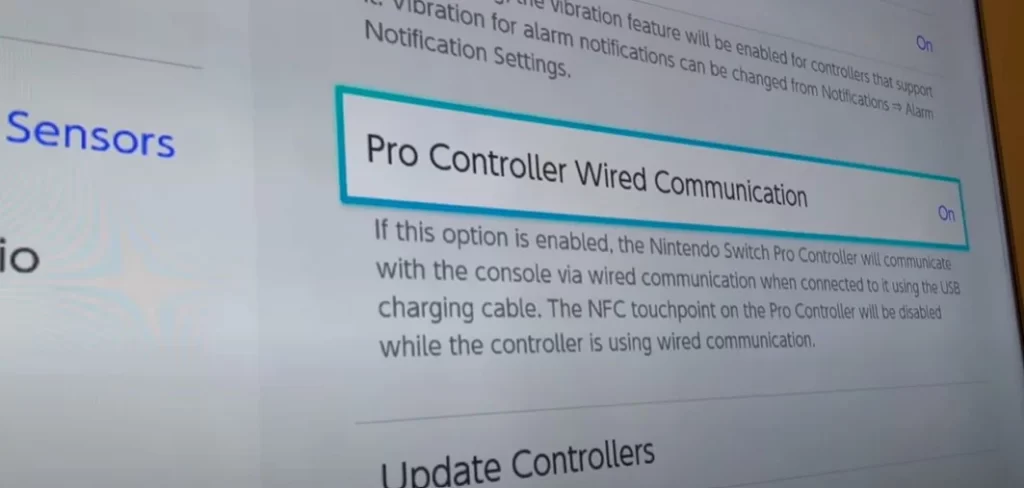
- Active a opção “Pro Controller Wired Communication” (Comunicação com fios do controlador Pro) seleccionando “On” (Ligado) quando lhe for pedido.
- Ligue o seu comando PS4 ao adaptador Magic-NS utilizando um cabo USB.
- Prima e mantenha premido o botão preto do adaptador Magic-NS até a luz LED do adaptador começar a piscar.
- Prima e mantenha premido o botão PS e o botão Partilhar em simultâneo no seu comando PS4 até a luz LED no comando começar a piscar.
- Aguarde que as luzes LED do adaptador Magic-NS e do comando PS4 deixem de piscar e permaneçam sólidas.
- Desligue o cabo USB do comando PS4 e do adaptador Magic-NS.
O teu comando PS4 está agora ligado com sucesso à Nintendo Switch e pode ser utilizado sem fios para jogar jogos. No entanto, é importante notar que a utilização de um adaptador Bluetooth não é oficialmente suportada pela Nintendo, pelo que pode haver alguns riscos envolvidos. Também é importante notar que nem todos os jogos podem funcionar bem com um comando PS4, especialmente aqueles que requerem controlos de movimento ou HD Rumble.
Quais são os prós e os contras de utilizar o Dualshock 4 com a Nintendo Switch
Ligar um comando Dualshock 4 a uma Nintendo Switch utilizando o adaptador Magic-NS pode ter prós e contras. Vamos dar uma olhadela mais atenta a eles:
Prós:
- Design mais confortável e ergonómico: Uma das maiores vantagens de utilizar um comando Dualshock 4 com uma Nintendo Switch é que o primeiro é geralmente considerado mais confortável e ergonómico em comparação com os comandos Joy-Con que vêm com a Switch. Isto pode ser especialmente útil durante sessões de jogo prolongadas.
- Melhor autonomia da bateria: O comando Dualshock 4 tem uma duração de bateria mais longa do que os comandos Joy-Con, pelo que não terás de te preocupar em recarregá-lo com tanta frequência.
- Familiaridade: Se já estás habituado a utilizar um comando Dualshock 4 com a PS4, ligá-lo à Switch pode tornar a transição entre consolas mais suave.
- Mais opções de controlo: O comando Dualshock 4 tem mais botões e opções do que os comandos Joy-Con, o que pode ser útil para certos jogos que requerem mais comandos.
Contras:
- Problemas de compatibilidade: Nem todos os jogos na Nintendo Switch podem funcionar bem com um comando Dualshock 4. Alguns jogos podem exigir controlos de movimento ou HD Rumble, que o comando Dualshock 4 não possui.
- A configuração pode ser complicada: A ligação de um comando Dualshock 4 a uma Nintendo Switch requer um adaptador de terceiros, como o Magic-NS, que pode não ser fácil para todos. Além disso, a utilização de um adaptador de terceiros pode anular a garantia ou causar problemas de compatibilidade com futuras actualizações de software.
- Sem suporte para Amiibo: O comando Dualshock 4 não tem capacidades NFC, o que significa que não poderá utilizar figuras Amiibo com ele.
- Sem controlos de movimento: Como já foi referido, o comando Dualshock 4 não tem controlos de movimento, o que significa que alguns jogos que os requerem não funcionam correctamente.
De um modo geral, a utilização de um comando Dualshock 4 com uma Nintendo Switch pode ser uma boa opção para aqueles que consideram os comandos Joy-Con desconfortáveis ou que pretendem mais opções de controlo. No entanto, é importante ter em conta os problemas de compatibilidade e o processo de configuração envolvidos, bem como a falta de determinadas funcionalidades, como o suporte para Amiibo e os controlos por movimento.
Que comandos suportados oficialmente estão disponíveis para a Nintendo Switch
A Nintendo Switch tem vários comandos oficialmente suportados que podem ser utilizados com a consola, cada um com as suas próprias características e vantagens. Vamos dar uma olhadela mais atenta a eles:
- Controladores Joy-Con: Os comandos Joy-Con são os comandos predefinidos que acompanham a Nintendo Switch. Podem ser utilizados individualmente ou ligados a um punho Joy-Con para formar um comando tradicional. Incluem controlos de movimento, HD Rumble e uma câmara IR, o que os torna versáteis e adequados para uma grande variedade de jogos.
- Comando Nintendo Switch Pro: O Nintendo Switch Pro Controller é um comando de estilo mais tradicional, concebido para sessões de jogo mais longas. Tem botões maiores e é mais confortável de segurar do que os comandos Joy-Con. Inclui também controlos de movimento, HD Rumble e suporte para Amiibo.
- Poké Ball Plus: O Poké Ball Plus é um comando especial que foi lançado juntamente com o jogo Pokémon Let’s Go Pikachu/Eevee. Tem a forma de uma Poké Ball e pode ser utilizado para jogar o jogo com controlos por movimento. Inclui também um altifalante incorporado e ilumina-se quando se apanha um Pokémon.
- Nintendo Switch Joy-Con Wheel: O Joy-Con Wheel é um acessório para os comandos Joy-Con que os transforma num volante. É perfeito para jogos de corridas e inclui um botão de ombro maior para uma melhor aderência.
- Comando GameCube: O comando GameCube é um comando oficial da Nintendo que foi originalmente lançado para a consola GameCube. Pode ser utilizado com a Nintendo Switch através da utilização de um adaptador de comando GameCube. É particularmente popular entre os fãs do Super Smash Bros. que preferem a sensação do comando da GameCube a outras opções.
- Controladores NES e SNES: A Nintendo oferece comandos oficiais da NES e da SNES para a Nintendo Switch que podem ser utilizados para jogar jogos clássicos na consola. Ligam-se à Switch sem fios e incluem uma bateria recarregável incorporada.
De um modo geral, a Nintendo Switch oferece uma vasta gama de comandos oficialmente suportados que respondem a diferentes estilos de jogo e preferências. Desde os versáteis comandos Joy-Con ao Pro Controller mais tradicional e até opções retro como os comandos NES e SNES, há algo para todos.









